En este tutorial, veremos cómo crear un nuevo usuario en Ubuntu 20.04 y cómo otorgar acceso sudo al usuario. Como sabrá, cualquier usuario que quiera ejecutar comandos que requieran privilegios de root debe cambiar a la cuenta de root y enviar el comando o debe ser parte del grupo sudo.
[ También te puede interesar:Cómo deshabilitar el inicio de sesión SSH para un usuario específico en Linux ]
Sudo le permite ejecutar comandos que requieren privilegios elevados sin cambiar a la cuenta raíz. También con sudo, podemos controlar qué usuario puede tener acceso a qué conjunto de comandos.
Crear un usuario en Ubuntu
crearemos un nuevo usuario llamado ubuntu20 y concédele el privilegio sudo. Para crear el usuario, ejecute el siguiente comando.
$ sudo adduser ubuntu20
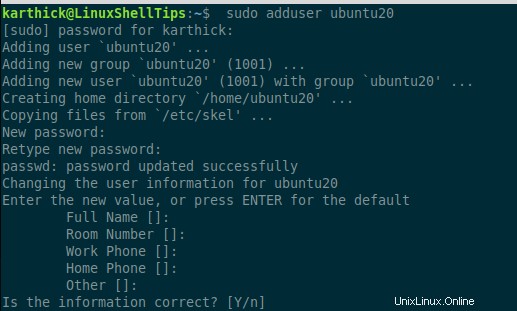
Intenta cambiar como un ubuntu20 usuario e intente ejecutar el comando apt , fallará ya que requiere privilegios de root.
$ su - ubuntu20 $ apt-get update $ exit

Agregar usuario al grupo Sudo
Ahora necesitas agregar ubuntu20 al sudo grupo. A cualquier usuario que sea parte del grupo sudo se le concede el privilegio sudo.
$ usermod -aG sudo ubuntu20
Para verificar si un usuario se agrega al grupo de sudo ejecute el comando id.
$ id ubuntu20

Ahora puede ejecutar cualquier comando que pueda ejecutar el usuario root. Intentemos ejecutar el mismo comando apt con sudo .
$ su - ubuntu20 $ sudo apt-get update
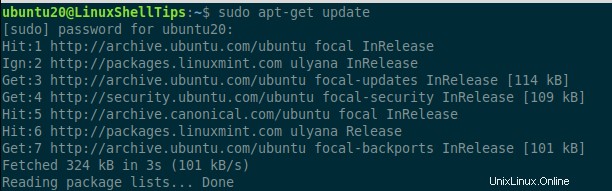
Cambiar el tiempo de espera predeterminado de la contraseña de Sudo
Cada vez que ejecutas sudo Se te solicitará una contraseña. Pero una cosa importante a tener en cuenta es sudo almacenará en caché la contraseña durante algún tiempo una vez que ejecute cualquier comando.
[ También te puede interesar:Cómo cambiar o establecer la contraseña de usuario en Linux ]
Entonces, si intenta ejecutar cualquier otro comando de inmediato, no se le pedirá que ingrese la contraseña. Esta función está controlada por el siguiente parámetro. De forma predeterminada, está configurado en 15 minutos
$ sudo visudo
El valor predeterminado es 15 . Puede establecer este parámetro en 0 para pedir siempre una contraseña.
e hasta que se reinicie el sistema.
Defaults env_reset,timestamp_timeout=15
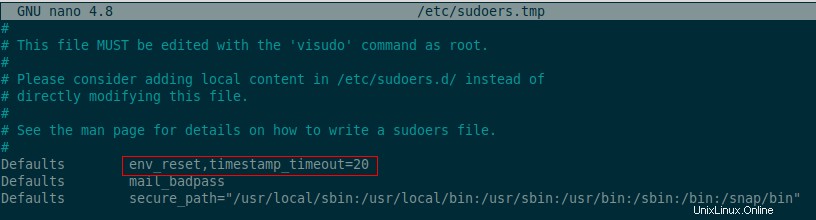
También puede deshabilitar la contraseña para el sudo dominio. Para hacerlo, debe usar el visudo comando que abrirá el archivo de configuración sudo.
$ sudo visudo
y agregue la siguiente línea como se muestra en la imagen.
ubuntu20 ALL=(ALL) NOPASSWD: ALL
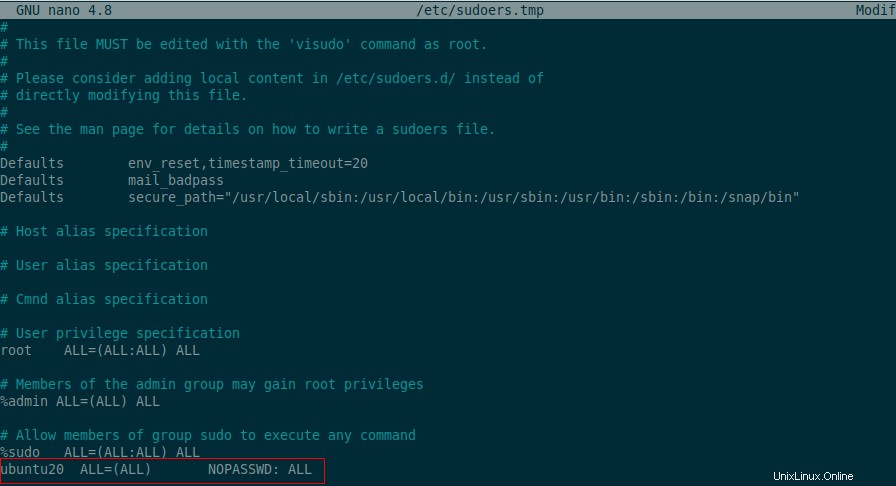
Eso es todo por este artículo. Sudo es muy importante para asegurar su sistema Linux. Saber trabajar con sudo es obligatorio para todos los que trabajan con el sistema operativo Linux.